Sujet
- #Guide de connexion à Google Analytics
- #Configuration de Google Analytics
- #Google Analytics
- #Méthode d'inscription à Google Analytics
Création: 2024-01-18
Création: 2024-01-18 23:09
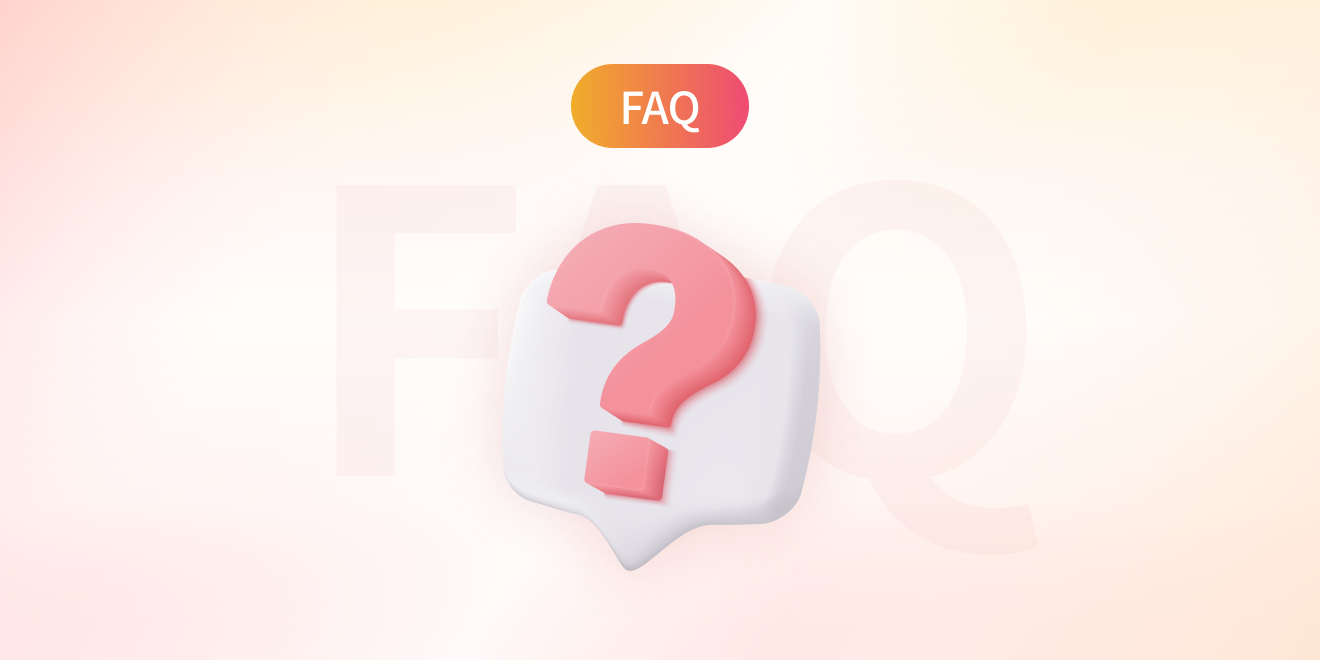
FAQ durumis
Pour connecter Google Analytics aux statistiques de durumis, Google Analyticsnous allons vous guider sur la façon de le configurer.
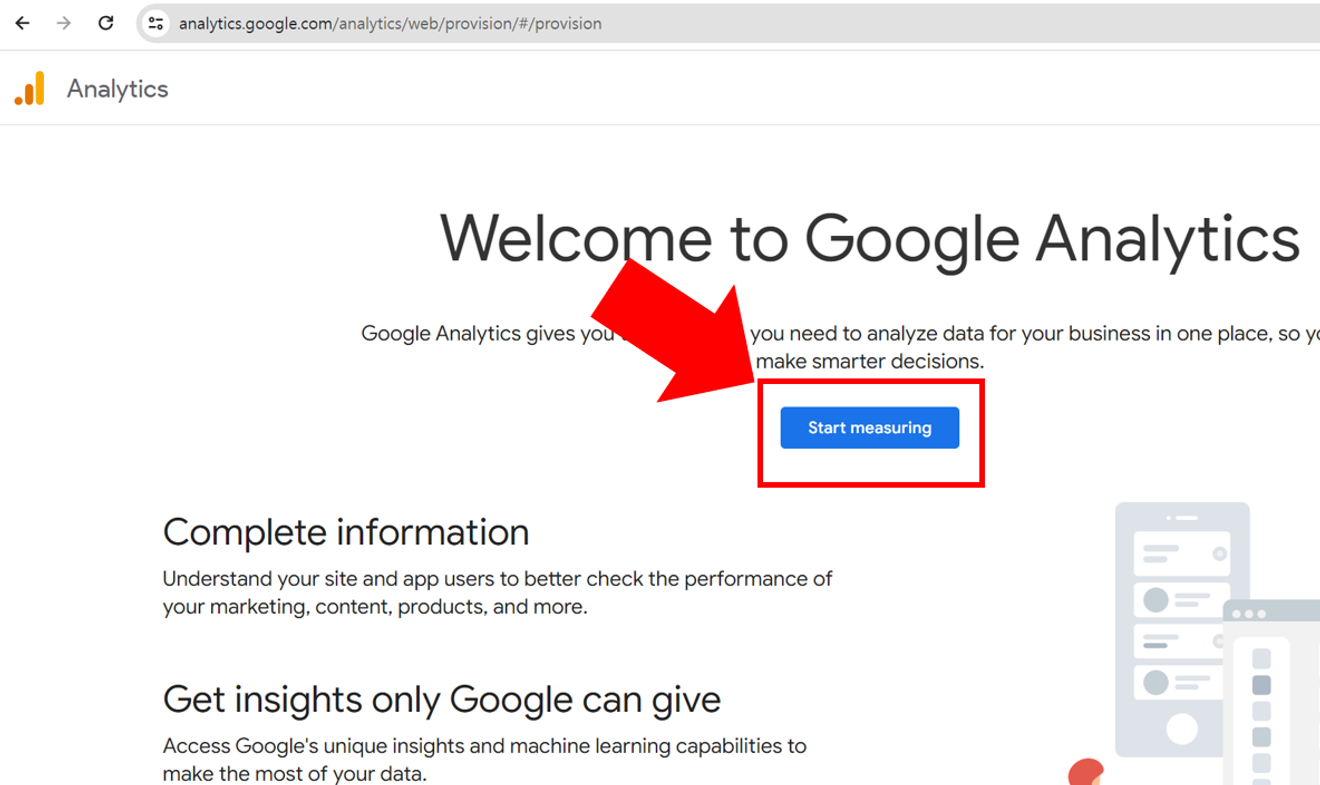
Cliquez sur Commencer à mesurer
Accédez à [Google Analytics] via le lien ci-dessus. Si vous configurez Google Analytics pour la première fois, vous devrez suivre toutes les étapes ci-dessous. Si vous avez déjà Google Analytics, veuillez consulter un autre article.
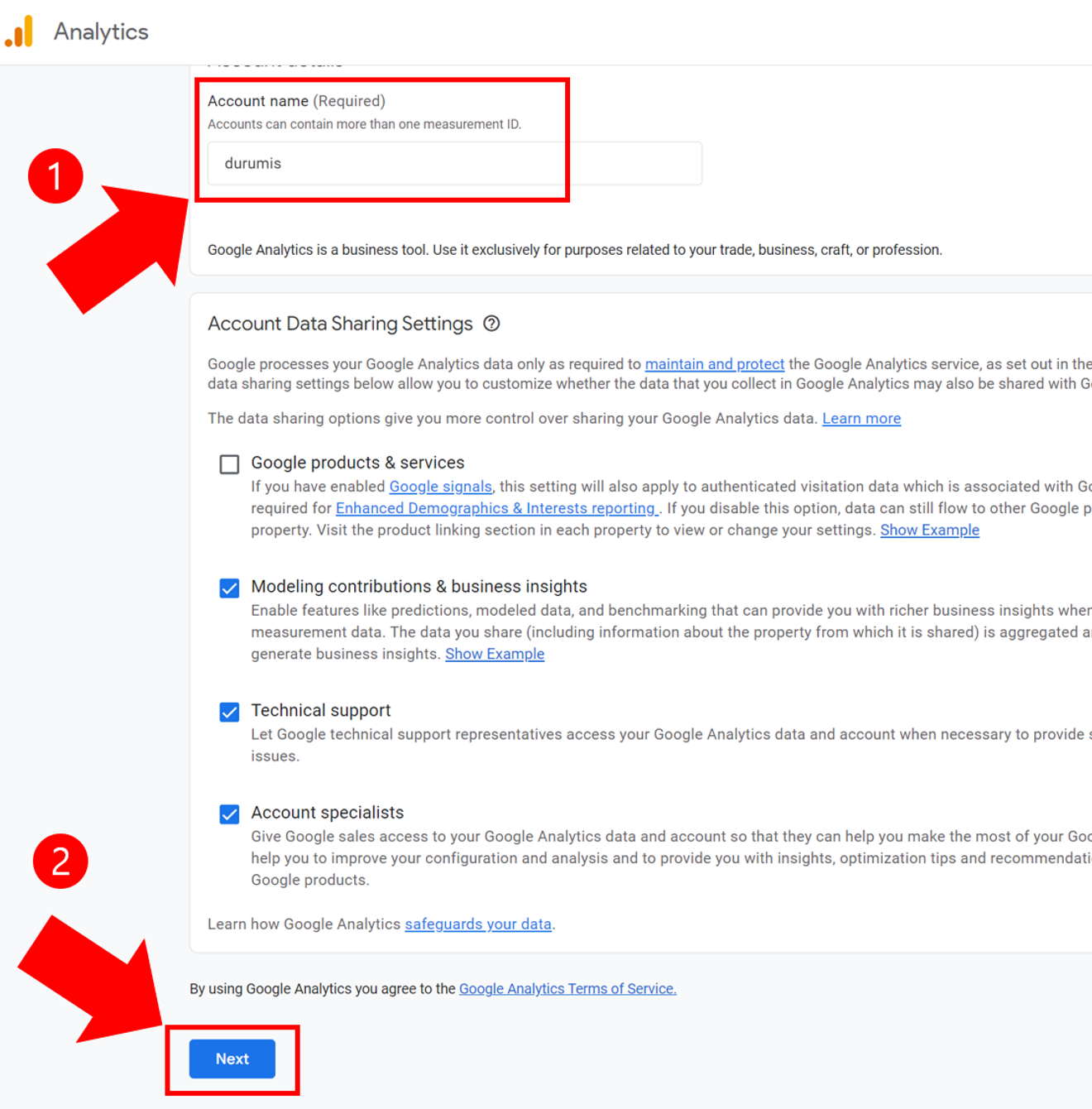
Rubrique [Informations sur le compte]
Remplissez le champ "Nom du compte (obligatoire)". Le plus simple et le plus facile à comprendre est d'écrire 'durumis'.
Il existe une section "Paramètres de partage des données du compte", mais vous pouvez cliquer sur [Suivant] sans rien configurer de plus.
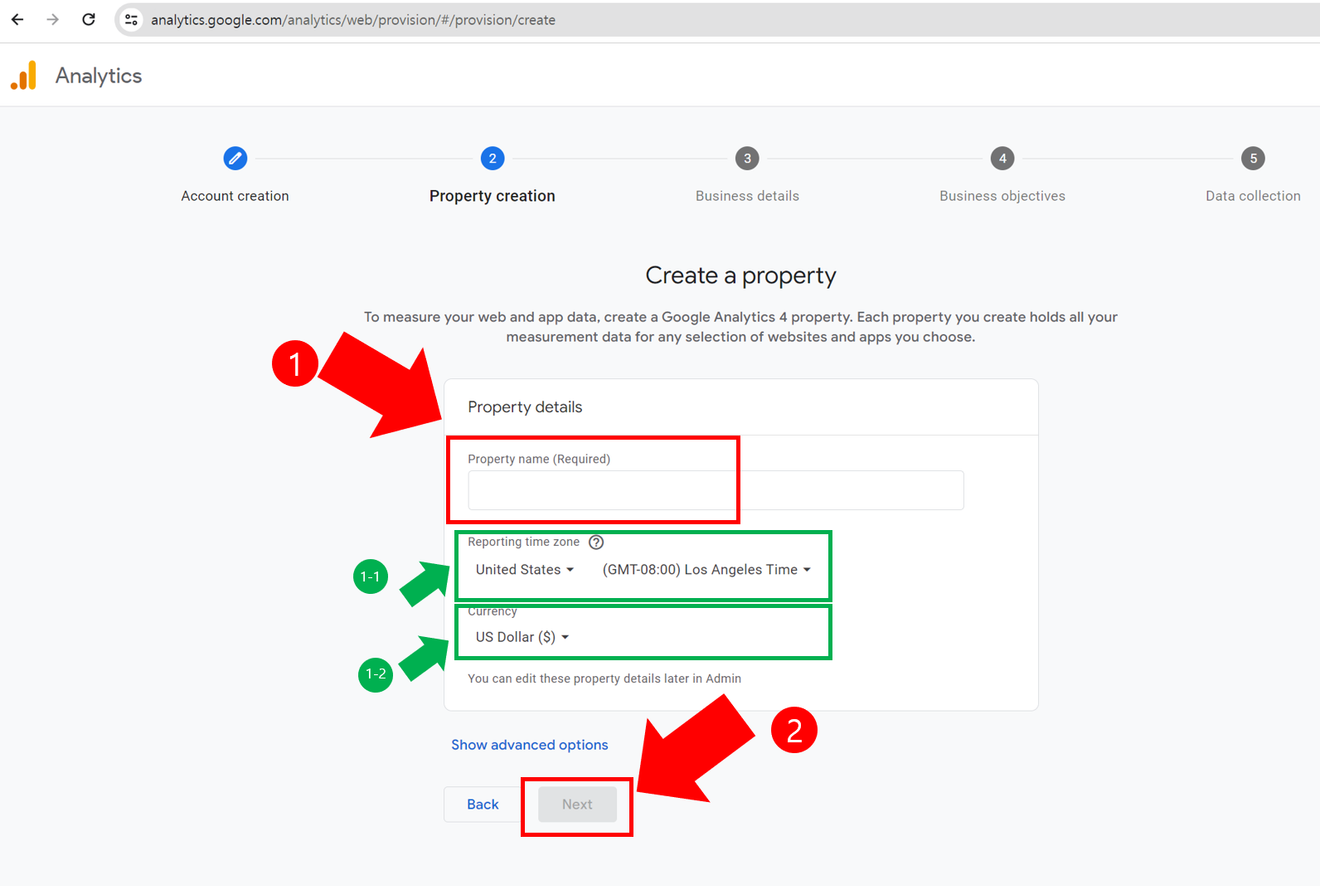
Rubrique [Informations sur le site]
L'élément "Nom de la propriété (obligatoire)" apparaît.
Il s'agit de choisir un nom qui soit facile à comprendre dans les pages 'durumis'.
Si vous prévoyez d'exploiter plusieurs blogs, il est préférable d'utiliser le "Nom du blog" ou le "Pseudonyme du blog". Si vous n'en exploitez qu'un seul, vous pouvez également utiliser 'durumis' sans problème. Après avoir renseigné le champ "Nom de la propriété (obligatoire)", cliquez sur [Suivant].
Informations supplémentaires. Vous pouvez modifier le [Fuseau horaire] et la [Monnaie] en fonction de votre pays, et il est conseillé de modifier le [Fuseau horaire] en fonction de votre pays. Les données seront alors mises à jour à minuit.
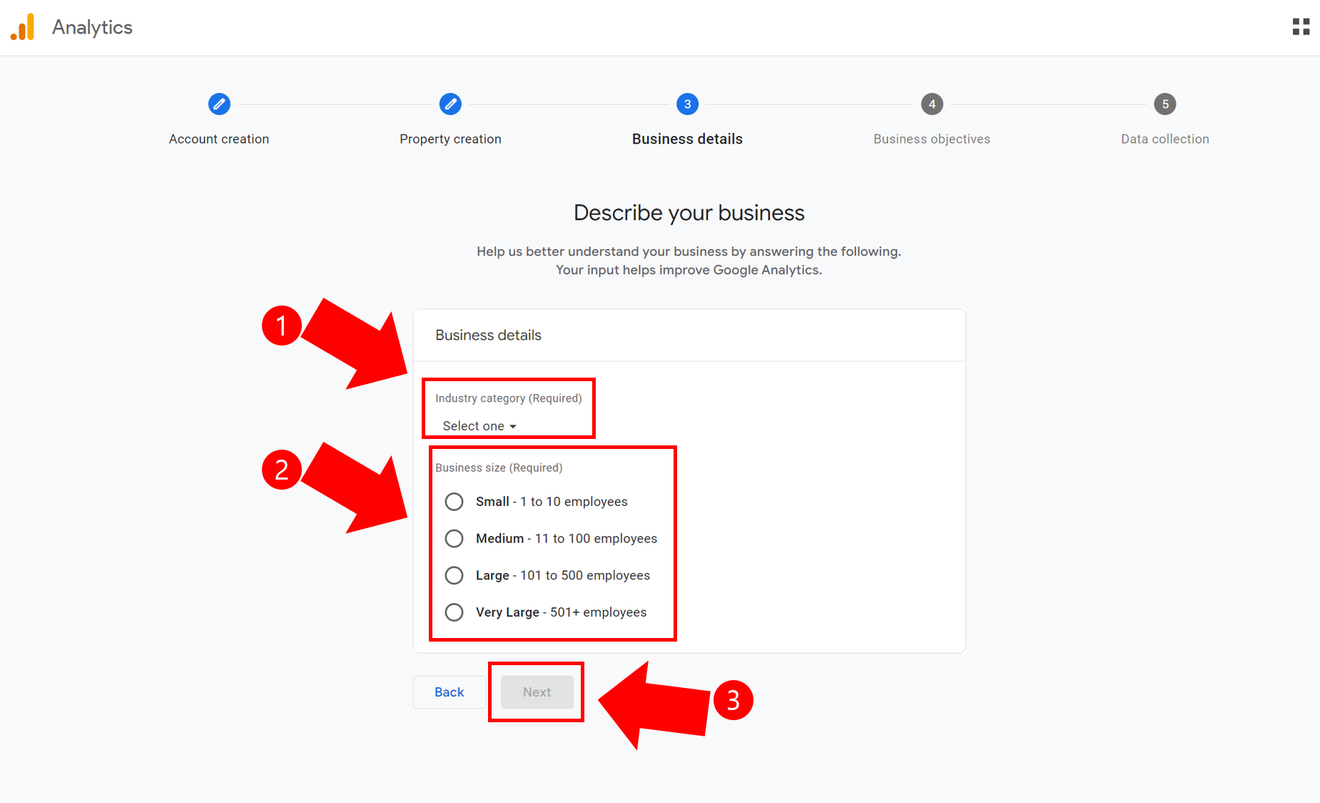
Rubrique [Informations sur l'entreprise]
Vous pouvez écrire n'importe quoi. Pour le secteur d'activité, 'Internet et télécommunications' est une bonne option, mais vous pouvez choisir le secteur d'activité qui correspond à votre blog. Pour la taille de l'entreprise, sélectionnez la plus petite. Cliquez ensuite sur [Suivant].
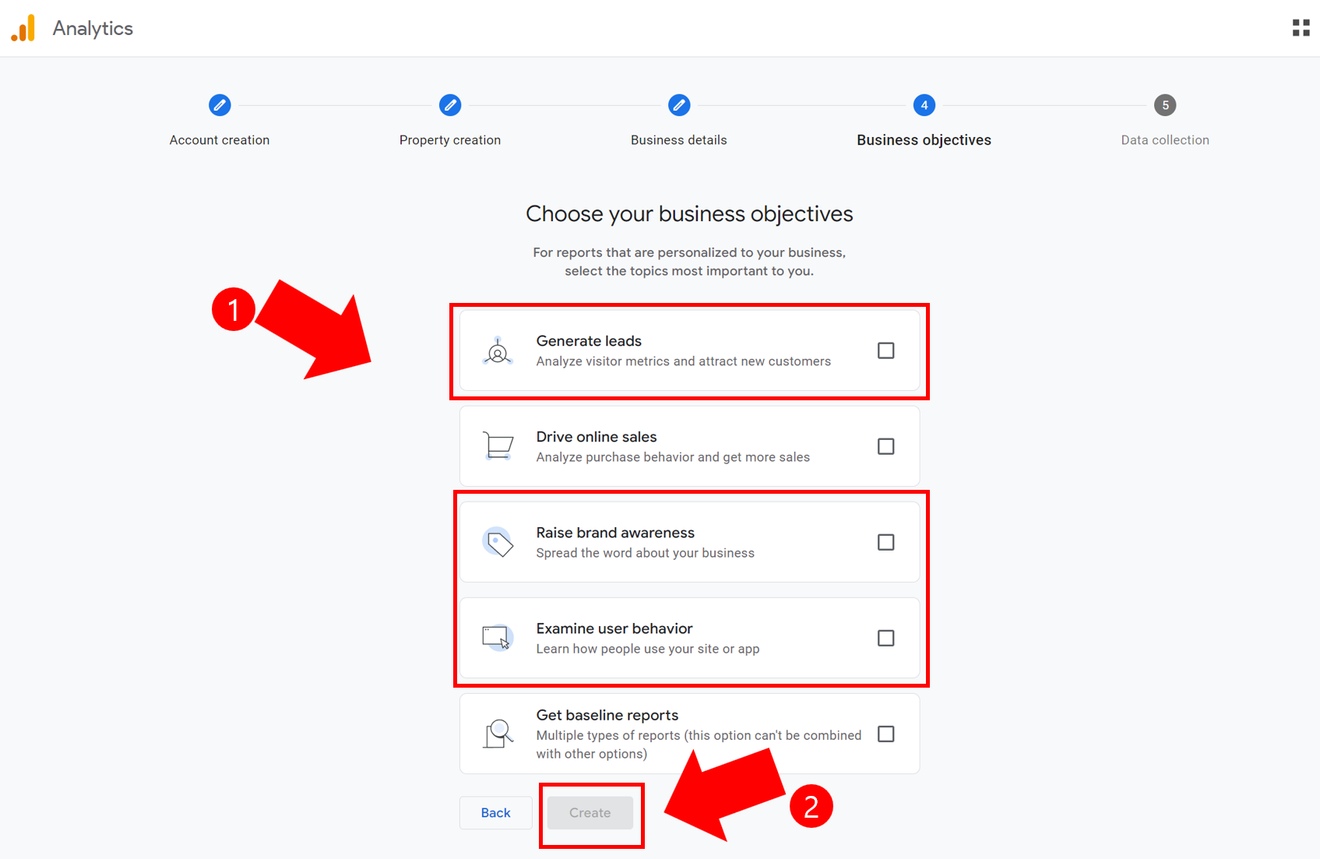
Rubrique [Objectifs commerciaux]
Sélectionnez "Générer des prospects", "Améliorer la notoriété de la marque" et "Examiner le comportement des utilisateurs", puis cliquez sur [Créer]. (1, 3, 4)
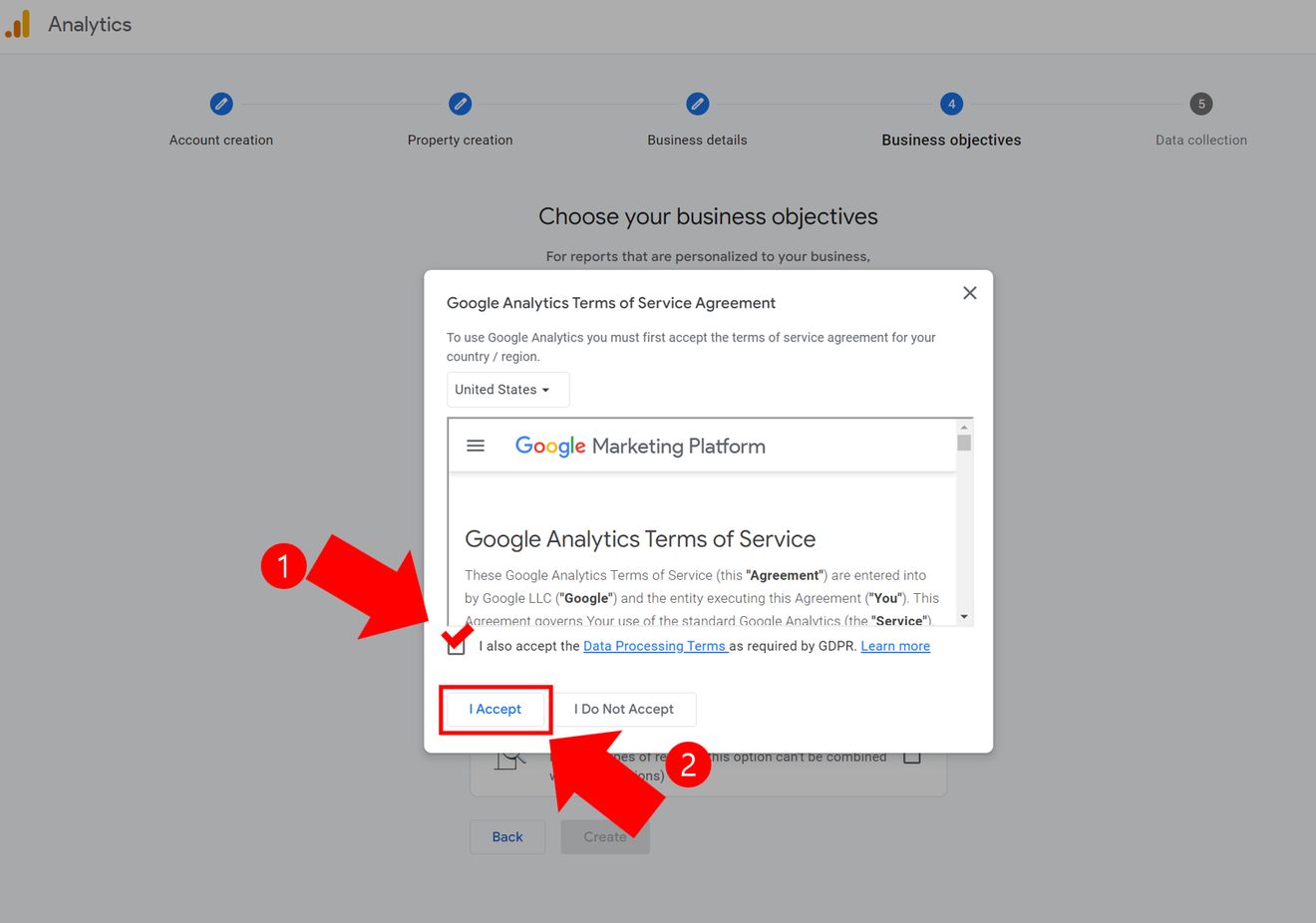
Veuillez lire les conditions générales d'utilisation et, si vous les acceptez, cochez la case et cliquez sur [J'accepte].
Bien entendu, si vous ne les acceptez pas, vous ne pourrez pas les utiliser.
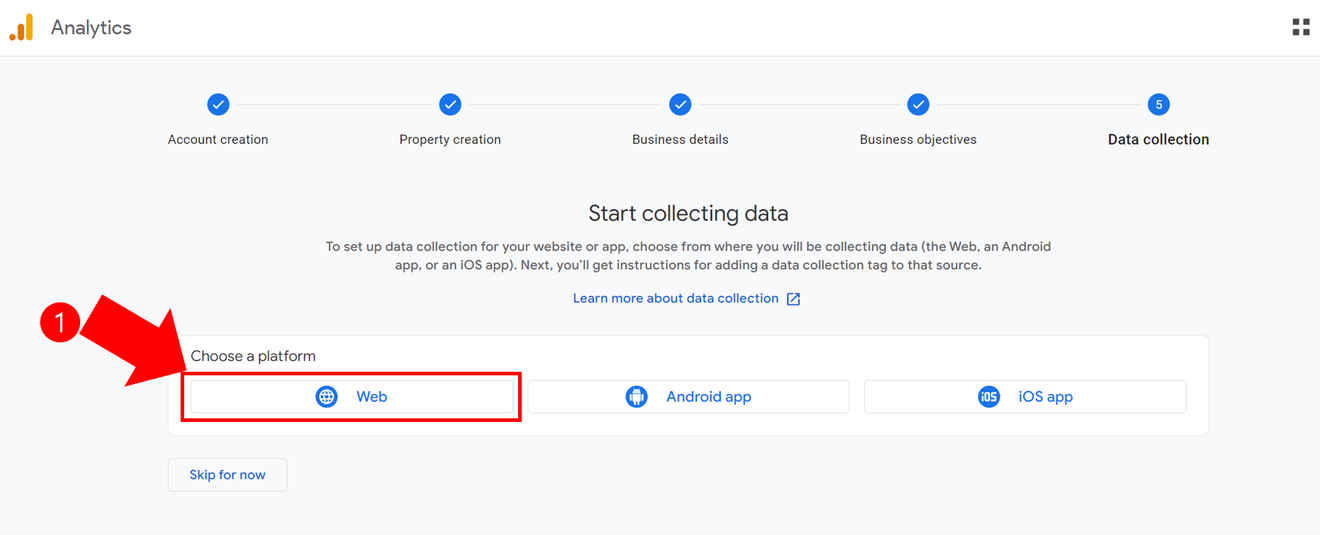
Rubrique [Collecte de données]
Vous devez sélectionner une plateforme. Comme nous proposons un service web, nous sélectionnons [Web].
Même si un service App est proposé ultérieurement, vous devez sélectionner [Web].
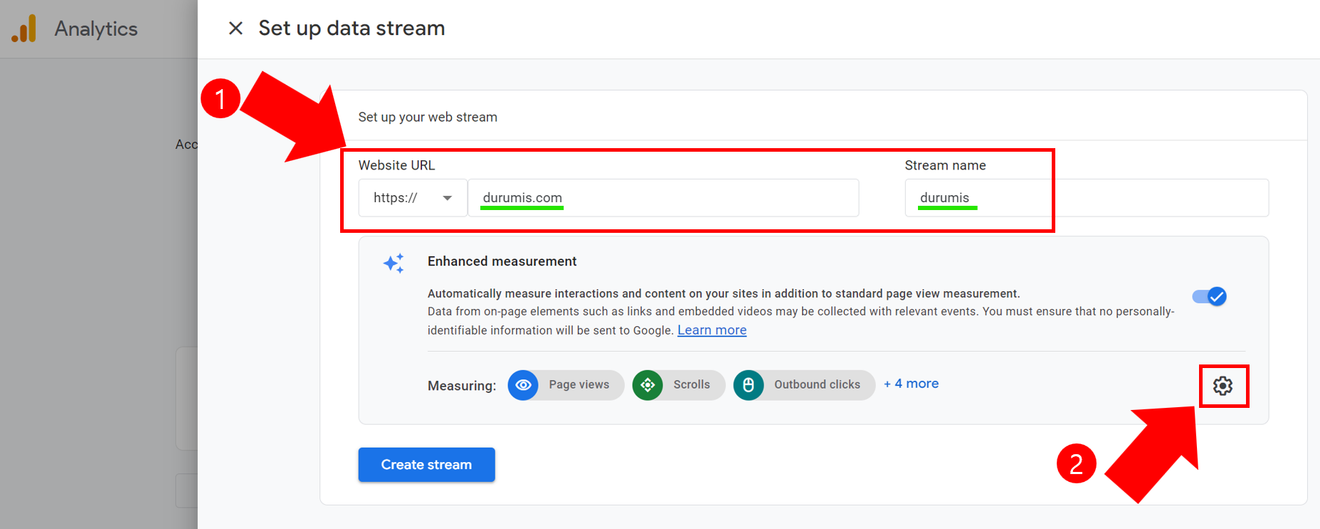
Rubrique [Configuration du flux Web]
"Configurer un flux Web" : dans l'élément "URL du site Web", saisissez "durumis.com".
Vous ne devez pas saisir la page d'accueil du blog, mais uniquement le nom de domaine. Pour "Nom du flux", saisissez 'durumis'.
※ Attention : ne cliquez pas sur [Créer un flux], mais lisez bien la rubrique 9 ci-dessous.
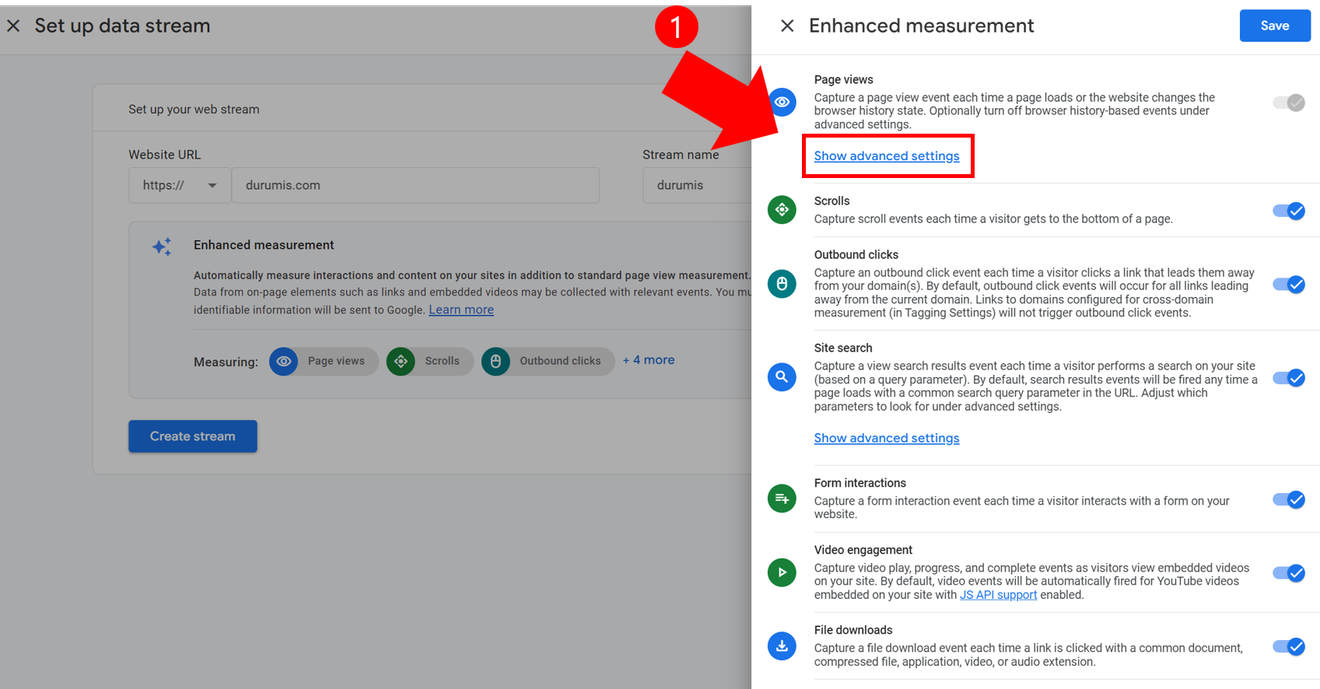
Rubrique [Paramètres] (icône d'engrenage)
Cliquez sur le bouton [Paramètres] en forme de roue dentée.
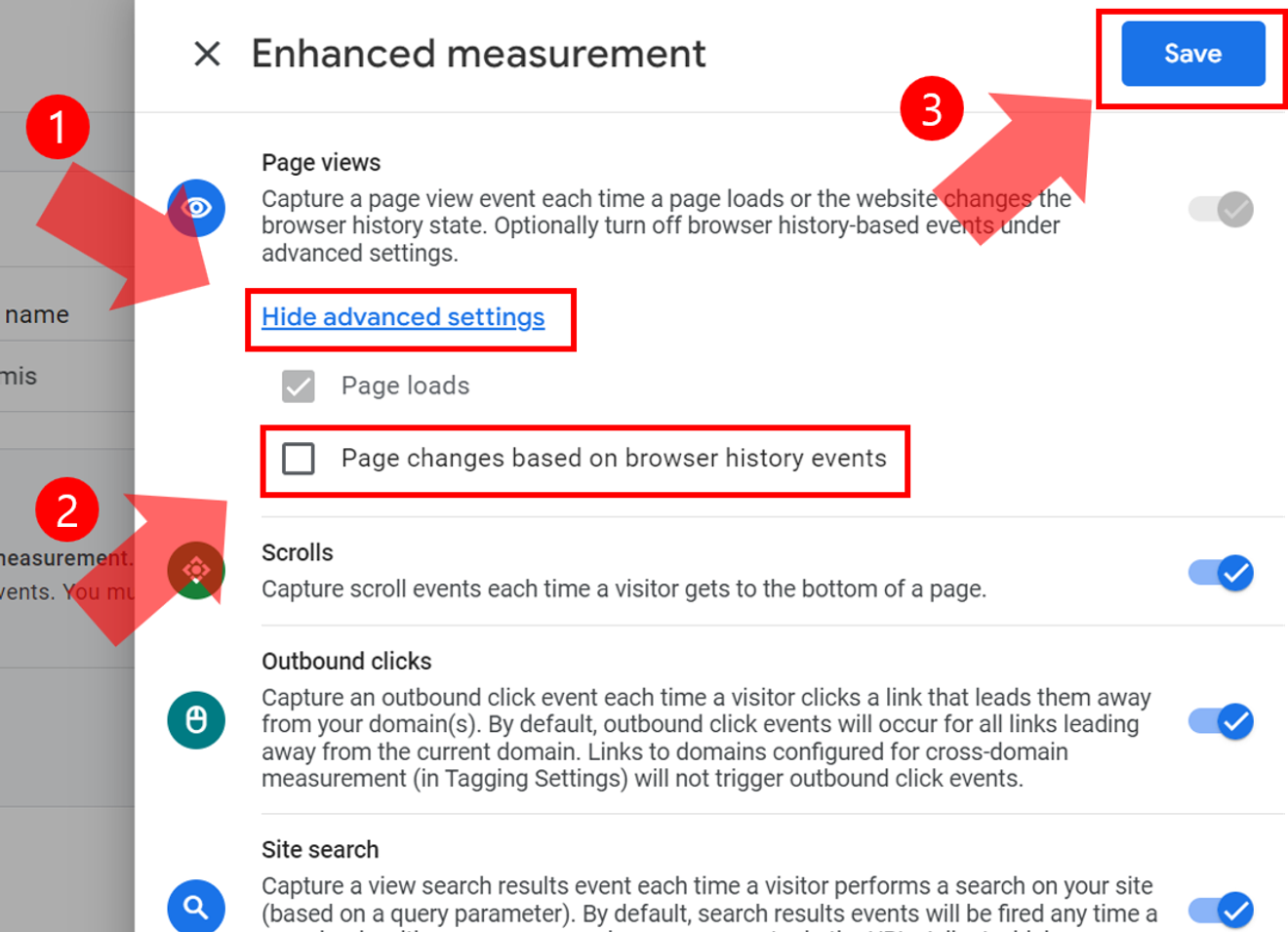
Rubrique [Mesure avancée]
Cliquez sur [Afficher les paramètres avancés] pour ouvrir l'élément [Affichages de pages] situé en haut.
Cliquez sur le bouton [Modifications de page basées sur les événements d'historique du navigateur] pour le décocher et le désactiver. Puis cliquez sur [Enregistrer].
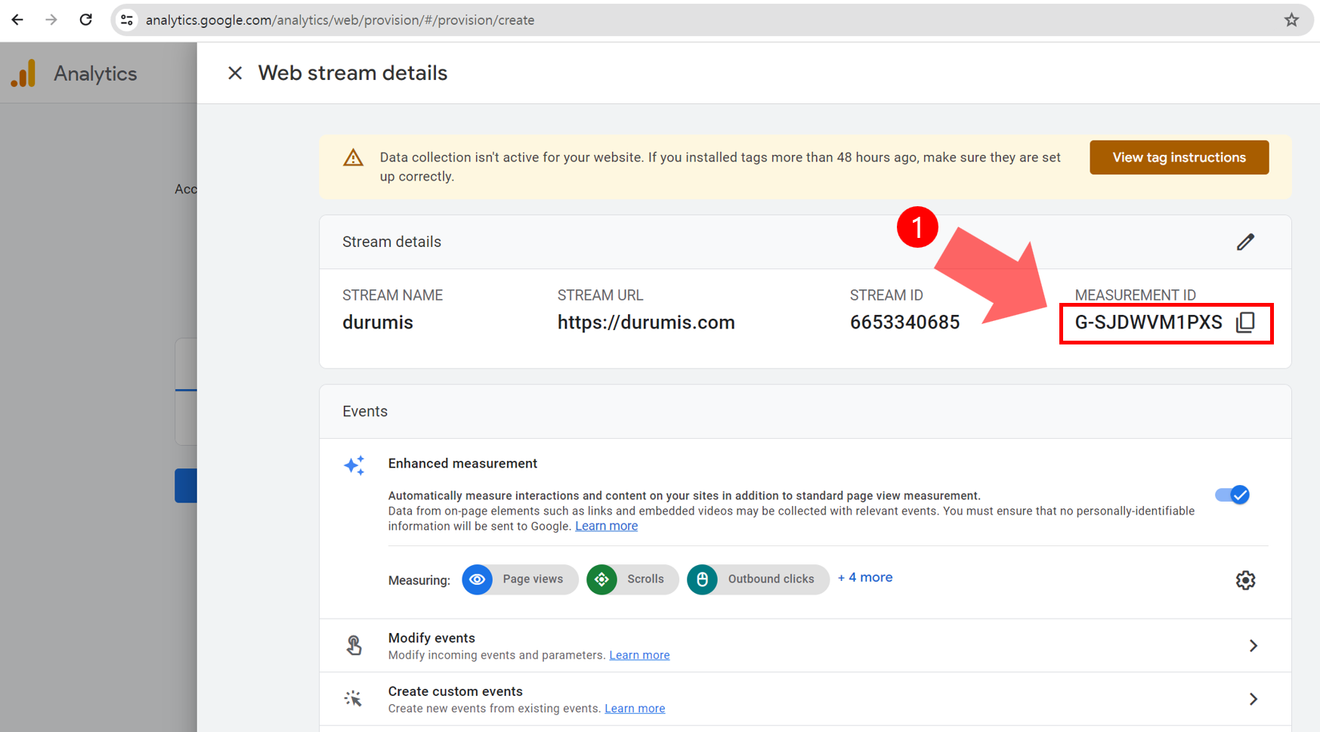
Rubrique [Informations sur le flux Web]
Copiez la valeur de l'ID située dans l'élément [ID de suivi] en haut à droite, et saisissez-la (sans le "G-") dans la rubrique [Statistiques] du site 'durumis'.
Commentaires0